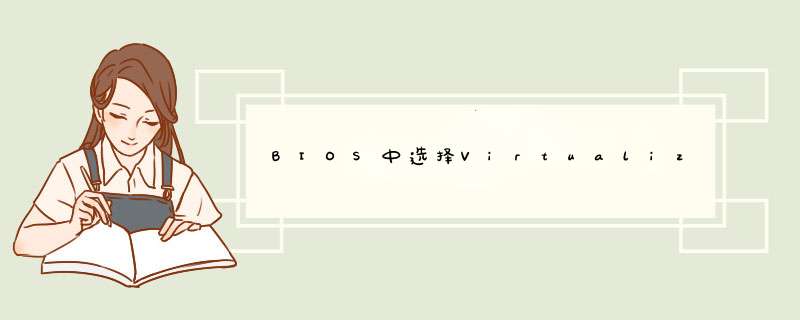
不同主板bios,选项位置有所不同,设置方法如下:
1、Phoenix BIOS机型的参考 *** 作方法:(以IdeaPad Y460机型作为 *** 作平台),首先在开机自检Logo处按F2热键进入BIOS,选择Configuration选项,选择Intel Virtual Technology并回车,如下图:
2.将光标移动至Enabled处,并回车确定,如下图:
3.按F10热键保存并退出即可开启VT功能,如下图:
扩展资料:
Insyde BIOS机型的参考 *** 作方法:(以Lenovo 3000 G460作为 *** 作平台),在开机自检Logo处按F2热键进入BIOS,选择Configuration选项,选择Intel Virtual Technology并回车,如图:
*** 作方法方法一:
1、进入BIOS设置后,切换到“Configuration”选项,将光标移动到“Intel Virtual Technology”并按下回车,如果没有找到VT选项或不可更改,说明不支持VT技术;
2、打开选项后,选择“Enabled”,并按下回车;
3、此时该选项将变为Enabled,按F10热键保存并退出即可开启VT功能。
方法二:
1、进入bios设置后,切换到“Advanced”选项,选择“CPU Setup”并按下回车键;
2、然后移动到“Intel(R)Virtualization Technology”,按下回车,设置为“Enabled”,然后按下F10进行保存即可。
拓展资料
电脑蓝屏现象说明
蓝屏,英文名称BSOD。从专业的角度讲,这一术语被定义为"是指当Microsoft Windows崩溃或停止执行(由于灾难性的错误或者内部条件阻止系统继续运行下去)时所显示的蓝色屏幕"。
而我们平常所说的"系统崩溃"或者"内核错误"或"停止错误"的专业术语为"程序错误检查"。
在Windows Vista部分测试版中,死机则变成了红色,称为红屏死机(Red screen of death,缩写RSoD)。
电脑开启vt功能的步骤如下:1、在开机时长按住F1键,进入bios设置主界面;
2、点击键盘上,向右的“符号”,选择主菜单advanced,然后双击cupsetup;
3、通过键盘上向下的符号,选中VirtualizationTechnology;
4、选中disable,然后按键盘上的“+”键;
5、这是设置好的状态,按下F10,选择yes即可开机重启,即可看到电脑现在可以支持VT了。
欢迎分享,转载请注明来源:内存溢出

 微信扫一扫
微信扫一扫
 支付宝扫一扫
支付宝扫一扫
评论列表(0条)